Word2007页码设置图文使用教程:Word从指定页设置页码方法
[摘要]首先我们建立一个文档,一般页码的模式是习惯在页面的下面的。但其实页码的模式比较自由,而且你可以自己手动编辑。 但是绿茶小编首先说说软件自带的页码设置,本文中使用的是。 Word设置页码第一步、打开一...
首先我们建立一个文档,一般页码的模式是习惯在页面的下面的。但其实页码的模式比较自由,而且你可以自己手动编辑。
但是绿茶小编首先说说软件自带的页码设置,本文中使用的是。
Word设置页码第一步、
打开一篇文档。

Word设置页码第二步、
双击页面的顶部或者尾部,进入页眉页脚编辑模式。
这个时候工具栏亦会改变成页眉页脚编辑。

Word设置页码第三步、
这个时候你会发现一个页码的按钮,点击该按钮就可以选择你喜欢的页码样式了。
这是最简单的设置,但是由于文档经常包括首页封面,而封面是不需要页码的,那我们又该如何设置呢。

Word设置页码第四步、
点击页码按钮,选择页码设置,进入页码设置标签。
在起始页码设置里面选择从0开始。

起始页码选择“0”。
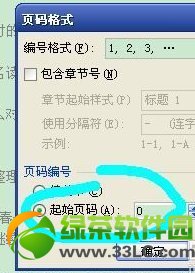
Office办公软件是办公的第一选择,这个地球人都知道。除了微软Office,市面上也存在很多其他Office类软件。
……